Hur man ändrar OWA 2010-tema och färg
Några veckor tillbaka vår företags e-postserver klarbetet uppgraderades till Exchange 2010. En av mina favorit saker med uppgraderingen är en ny funktionspakad Outlook Web App eller OWA-klient. I senare groovyPosts kommer jag att granska mina nya favoritfunktioner i OWA 2010 men idag kommer jag att granska stegen för att ändra utseendet på klienten genom att tillämpa ett av de nya standardtema som levererades med Exchange 2010.

Logga in först på OWA och klicka på fliken Alternativ längst upp till höger på webbklienten.
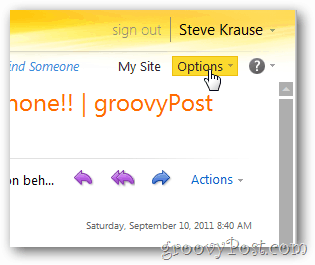
Klicka på en temaikon för att ändra ditt OWA-utseende.
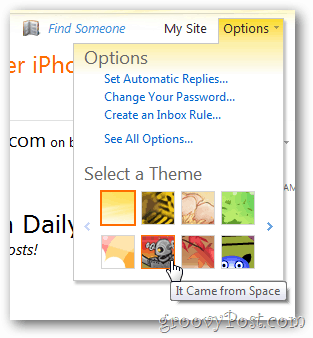
Om din Exchange-administratör aktiverade alla standardtema (eller installerade nya anpassade teman) Använd pilarna för att bläddra igenom hela listan.
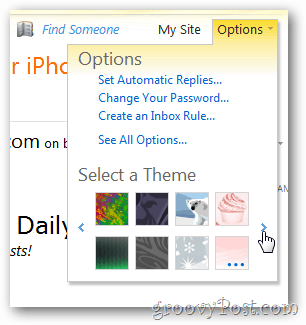
Om du klickar på ett tema kommer det att tillämpas på alla skärmar i OWA-klienten.
Innan
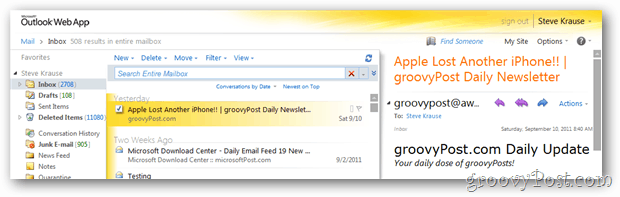
Efter
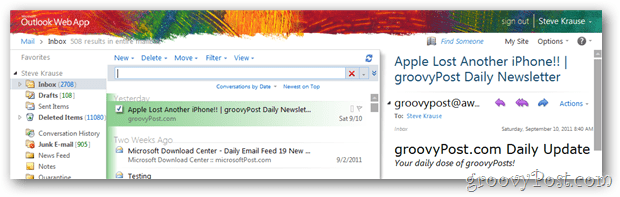
Det är fantastiskt hur att ändra även enkla saker som färg kan göra en stor skillnad när det gäller jobbet. Har du ett OWA-tips? Skicka e-post till mig på tips@groovypost.com.










Lämna en kommentar